كيفية تغيير اللغة على اللاب توب خطوة بخطوة
2025-07-07 09:36:48
في عالمنا الرقمي المتطور، أصبحت أجهزة اللاب توب أدوات أساسية للعمل والدراسة والترفيه. قد تحتاج في بعض الأحيان إلى تغيير لغة النظام لأسباب متعددة، سواء للسفر أو العمل أو التعلم. في هذا المقال، سنقدم لك دليلاً شاملاً حول طريقة تغيير اللغة على اللاب توب بأنظمة تشغيل مختلفة مثل ويندوز وماك.

تغيير اللغة على ويندوز 10 و11
-
فتح الإعدادات: اضغط على زر Windows + I لفتح نافذة الإعدادات، أو انقر على أيقونة “ابدأ” ثم اختر “الإعدادات”.

-
الانتقال إلى قسم “الوقت واللغة”: في نظام ويندوز، اختر “الوقت واللغة” (Time & Language) ثم انقر على “اللغة” (Language).
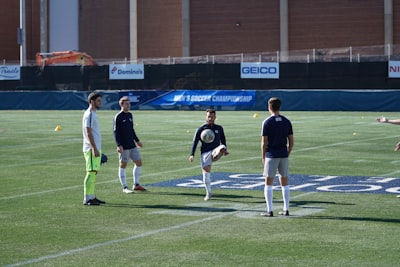
-
إضافة لغة جديدة: اضغط على “إضافة لغة” (Add a language) وابحث عن اللغة التي تريدها (مثل العربية أو الإنجليزية).
-
تعيين اللغة الافتراضية: بعد تحميل حزمة اللغة، اضغط على اللغة المضافة واختر “تعيين كلغة افتراضية” (Set as default).
-
إعادة التشغيل: قد تحتاج إلى إعادة تشغيل الجهاز لتطبيق التغييرات.
تغيير اللغة على أجهزة ماك (macOS)
-
فتح تفضيلات النظام: انقر على أيقونة Apple في الزاوية العلوية اليسرى واختر “System Preferences”.
-
اختيار “Language & Region”: اضغط على “Language & Region” ثم انقر على زر “+” لإضافة لغة جديدة.
-
سحب اللغة للأعلى: لتعيين اللغة الجديدة كلغة أساسية، اسحبها إلى أعلى القائمة.
-
إعادة تشغيل الجهاز: قد يطلب منك النظام إعادة التشغيل لتفعيل التغييرات.
نصائح مهمة عند تغيير اللغة
- احتفظ بنسخة احتياطية: قبل تغيير اللغة، تأكد من حفظ ملفاتك المهمة.
- تحقق من توافق لوحة المفاتيح: بعض اللغات تتطلب تغيير إعدادات لوحة المفاتيح.
- استخدم حسابات متعددة: إذا كنت تشارك اللاب توب مع آخرين، يمكنك إنشاء حسابات مستخدمين بلغات مختلفة.
الخلاصة
تغيير لغة اللاب توب عملية بسيطة إذا اتبعت الخطوات الصحيحة. سواء كنت تستخدم ويندوز أو ماك، يمكنك تعديل الإعدادات بسهولة لتناسب احتياجاتك. جرب هذه الخطوات واستمتع بتجربة استخدام جهازك باللغة التي تفضلها!
هل واجهتك أي صعوبات أثناء تغيير اللغة؟ شاركنا تجربتك في التعليقات!







